|
|
自作パソコンの組み立て方>OSインストール前のBIOS設定>ファン制御の設定 |
2−5 ファン制御の設定この設定を行うと、マザーボードから電源を取っているCPUクーラーやPCケースのファンの回転数をCPUの温度により自動で変化させることができます。これにより、低負荷時にかなりの静音化を図れます。(1)Monitorタブをクリックします。 (2)開いた画面を下にスクロールし、「CPU Q-Fan Contorol」を表示させます。「CPU Q-Fan Contorol」が「Enabled」になっていることを確認します。BIOSの初期設定で「Enabled」になっている筈ですが、「Enabled」になっていない場合、「Enabled」に変更します。ここがCPUファンの回転数の自動制御を設定する場所です。 (3)画面を更に下にスクロールし、「Chassis1 Q-Fan Contorol」を表示させます。「Chassis1 Q-Fan Contorol」が「Enabled」になっていることを確認します。BIOSの初期設定で「Enabled」になっている筈ですが、「Enabled」になっていない場合、「Enabled」に変更します。ここがケースファンの回転数の自動制御を設定する場所です。マザーボードのケースファンのコネクターに繋いでいるファン一つ一つにおいて設定することができます。 「Chassis1 Q-Fan Contorol」 →「CHA_FAN1」コネクターに対応 「Chassis2 Q-Fan Contorol」 →「CHA_FAN2」コネクターに対応 : : 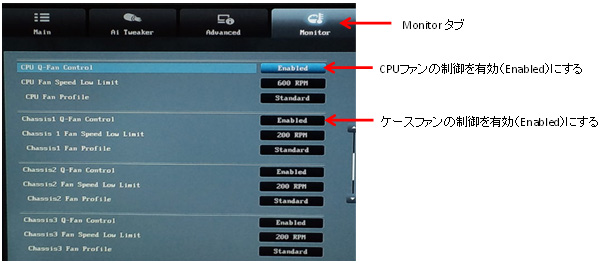 以上でファンの制御設定は終わりです。最低回転数の設定等はここでは行いません。BIOS内では最適な設定ができないからです。使用環境による最適な設定は、OSインストール後、マザーボード付属のソフト「AI Suite」をインストールし、そのソフトで設定します。そのソフトで制御するに当たって、Q-Fan Contorolが「Enable」になっていることが必要なので、ここで設定(確認)します。 次にオンボードサウンド無効の設定を行います。 →[次ページ]2−6 オンボードサウンドを無効にする(サウンドカード使用時のみ)へ
|
||||||||||||||||||
|